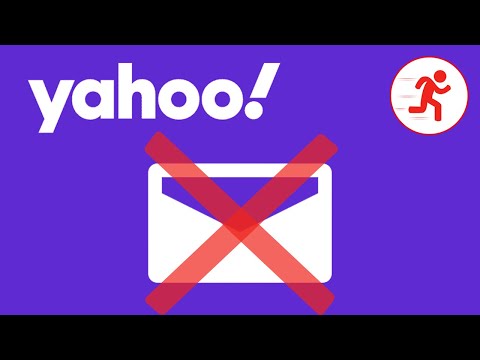Windows et Mac OS X offrent tous deux des capacités de synthèse vocale intégrées qui racontent avec une voix générée par ordinateur. Pour que votre ordinateur Windows ou Mac dise ce que vous tapez, suivez les instructions ci-dessous.
Pas
Méthode 1 sur 3: Windows

Étape 1. Ouvrez le Narrateur Windows
Pour ce faire, cliquez sur Démarrer le Narrateur dans le Centre d'ergonomie du Panneau de configuration. Pour Windows Vista et 7, cliquez simplement sur Démarrer, tapez « narrateur » dans la barre de recherche et appuyez sur Entrée pour lancer. Une fois le Narrateur lancé, il commencera à parler et à annoncer vos activités.

Étape 2. Modifiez les paramètres du Narrateur
Sélectionnez ou désélectionnez des options dans la boîte de dialogue telles que les frappes de l'utilisateur Echo, qui narreront les lettres au fur et à mesure que vous les tapez.

Étape 3. Changez la voix du narrateur
Selon votre système d'exploitation, cliquez sur Voix ou Paramètres de voix en bas de Microsoft Narrator et jouez avec les options.

Étape 4. Testez le Narrateur
Ouvrez le Bloc-notes en utilisant votre chemin habituel ou en allant dans Démarrer, en tapant « Bloc-notes » dans la barre de recherche et en appuyant sur Entrée.

Étape 5. Tapez les mots que le narrateur doit prononcer dans le bloc-notes

Étape 6. Mettez en surbrillance les mots dans le bloc-notes
Cela obligera le Narrateur à les relire pour vous.
Vous pouvez également appuyer sur Ctrl+Alt+Espace ou Ctrl+Maj+Espace
Méthode 2 sur 3: Mac OS X: méthode du terminal

Étape 1. Accédez à Finder > Applications > Utilitaires

Étape 2. Double-cliquez sur Terminal pour le lancer

Étape 3. Tapez « dire » suivi de ce que vous voulez que votre Mac dise

Étape 4. Appuyez sur Retour sur votre clavier
Cela obligera l'ordinateur à vous lire votre texte.
Méthode 3 sur 3: Mac OS X: méthode d'édition de texte

Étape 1. Tapez quelque chose dans TextEdit

Étape 2. Placez votre curseur là où vous souhaitez que la narration commence
Sinon, l'endroit par défaut pour commencer la narration est au début du document.

Étape 3. Allez dans Édition > Parole > Commencer à parler
Cela commence la narration.

Étape 4. Accédez à Édition > Discours > Arrêter de parler
Ceci termine la narration.
Vidéo - En utilisant ce service, certaines informations peuvent être partagées avec YouTube

Mises en garde
- Vous pourriez avoir des ennuis si vos parents pensent que vous jouez avec leur ordinateur.
- Ne faites pas dire de gros mots à votre ordinateur si vous êtes jeune et que vos parents sont dans les parages, surtout si le volume est très fort.